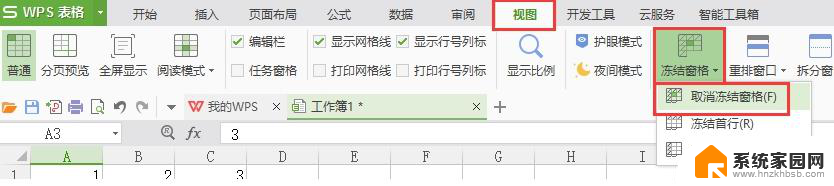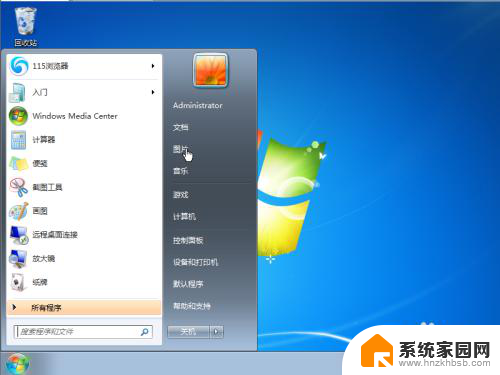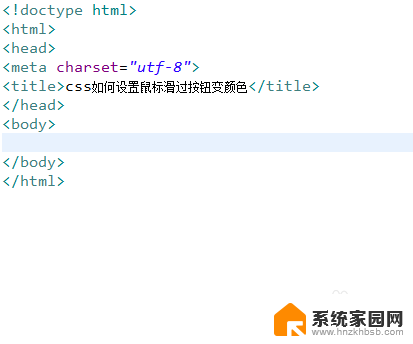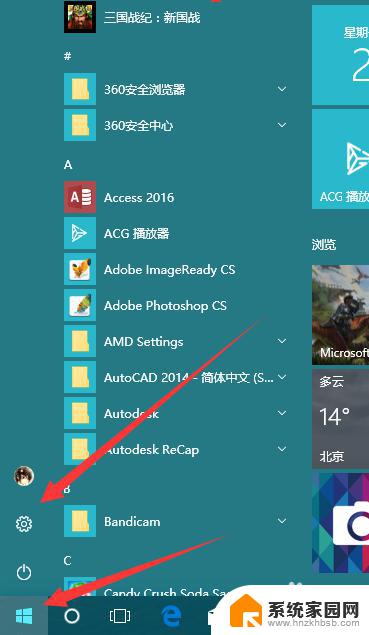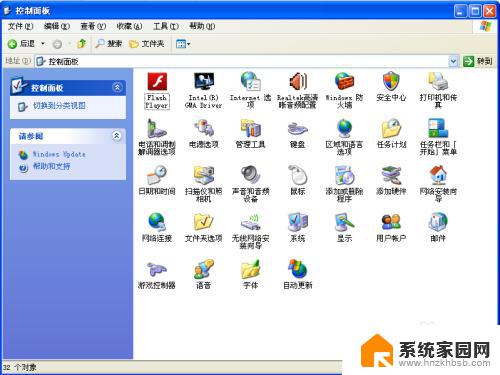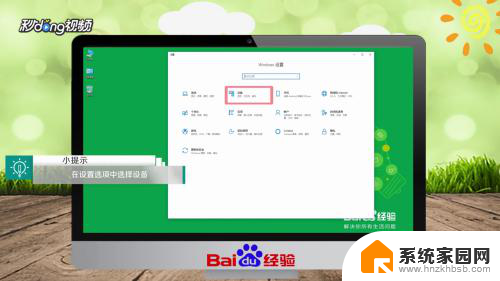鼠标滑轮控制大小在哪设置 鼠标滑轮设置方法
鼠标滑轮的出现,几乎成为了我们使用电脑时的标配,随着科技的不断进步,鼠标滑轮的功能也越来越多样化。除了用来滚动网页和文档之外,你可能还没有发现,鼠标滑轮还可以用来控制大小。鼠标滑轮控制大小在哪里设置呢?每个操作系统和应用程序都有不同的设置方法。在本文中我们将会为大家介绍一些常见操作系统和应用程序中,鼠标滑轮控制大小的设置方法,帮助大家更好地利用鼠标滑轮的功能。无论你是新手还是老手,相信这些方法都能为你带来一些新的技巧和便利。不妨跟随我们一起来了解一下吧!
方法如下:
1.首先打开控制面板。打开开始菜单,在开始菜单中打开控制面板选项。
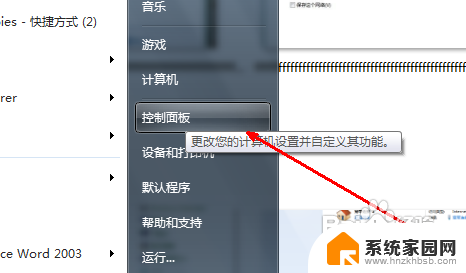
2.然后,在控制面板中,找到鼠标这个选项,如图所示,点击左键打开它。
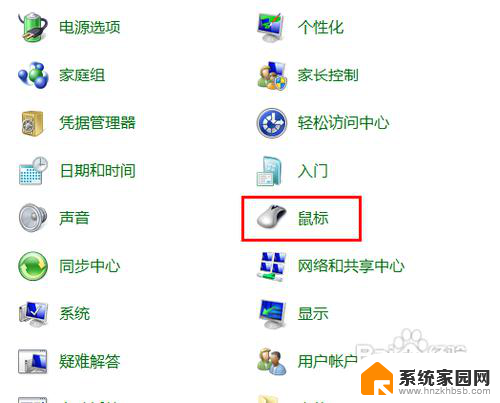
3.然后,弹出一个鼠标属性设置页。在属性页面上方有一系列的标签页,如果你的鼠标有滑轮这个硬件,那么就会有这样一个标签,用鼠标切换到此标签。
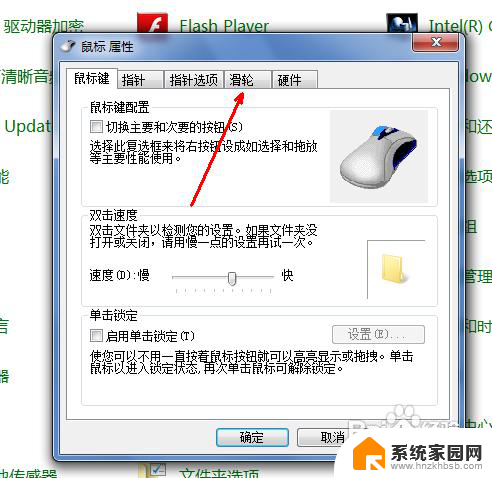
4.在油轮标签下面,首页是一个垂直滚动的选项。即选择一次滚动可以下翻多少页,可以在箭头所指的地方调节数字 ,数字越大,滚动越多。
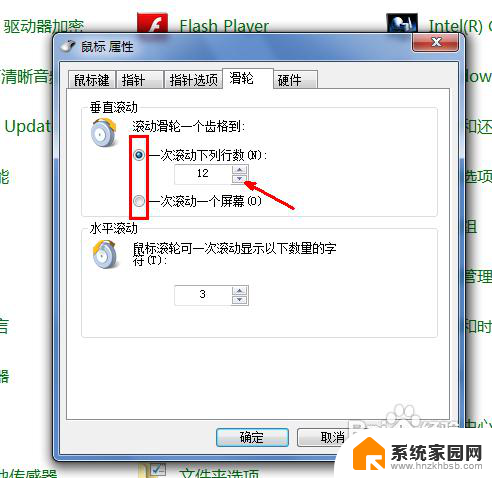
5.其次是水平滚动选项,因为我们在操作资源管理器的时候。经常会遇到横向滚动的文件列表,所以,就要在此设置滚动的数量了,同样是点击上下调节大小,不过一般不要太大,否则看不清横向的文件。
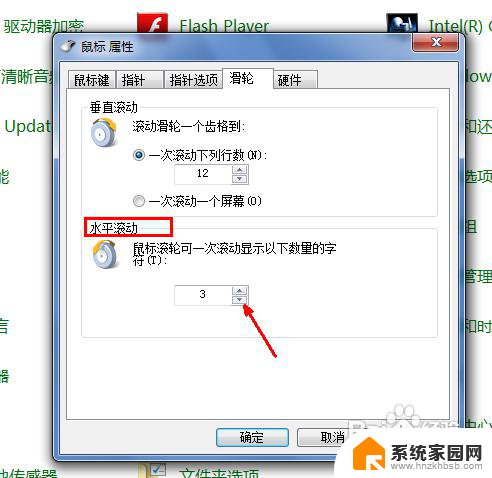
6.设置完成,最后点击确定按钮,退出鼠标属性设置页。这时你再用鼠标浏览网页,向下翻页时就不会那么慢了。
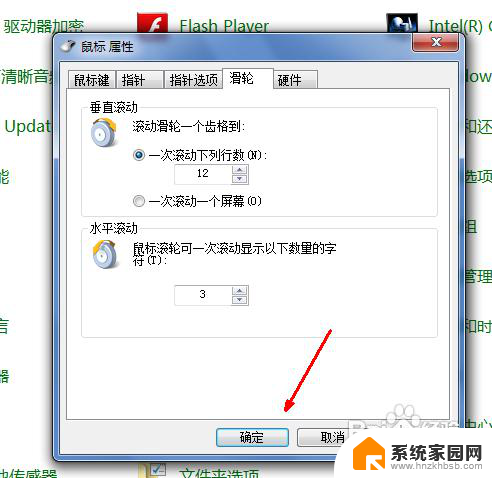
以上就是鼠标滑轮控制大小在哪设置的全部内容,如果您需要的话,您可以根据以上步骤进行操作,希望这对您有所帮助。